bitcomet修改默认保存目录的教程
时间:2024-02-07 14:58:16作者:极光下载站人气:0
bitcomet是一款免费的bt下载软件,它拥有着强大的功能和稳定快速的下载速度,能够为用户带来了不错的下载体验,而且它为用户提供了长效种子功能,可以有效延长种子的寿命并提供下载速度,所以bitcomet软件吸引了不少的用户前来下载使用,当用户在使用bitcomet软件时,想要修改下载文件的默认保存目录,却不知道怎么来操作实现,其实这个问题是很好解决的,用户直接在菜单栏中点击工具和默认保存目录选项,接着选择其中的其它目录选项来重新设置即可解决问题,那么接下来就让小编来向大家分享一下bitcomet修改默认保存目录的方法教程吧,希望用户在看了小编的教程后,能够获取到有用的经验。
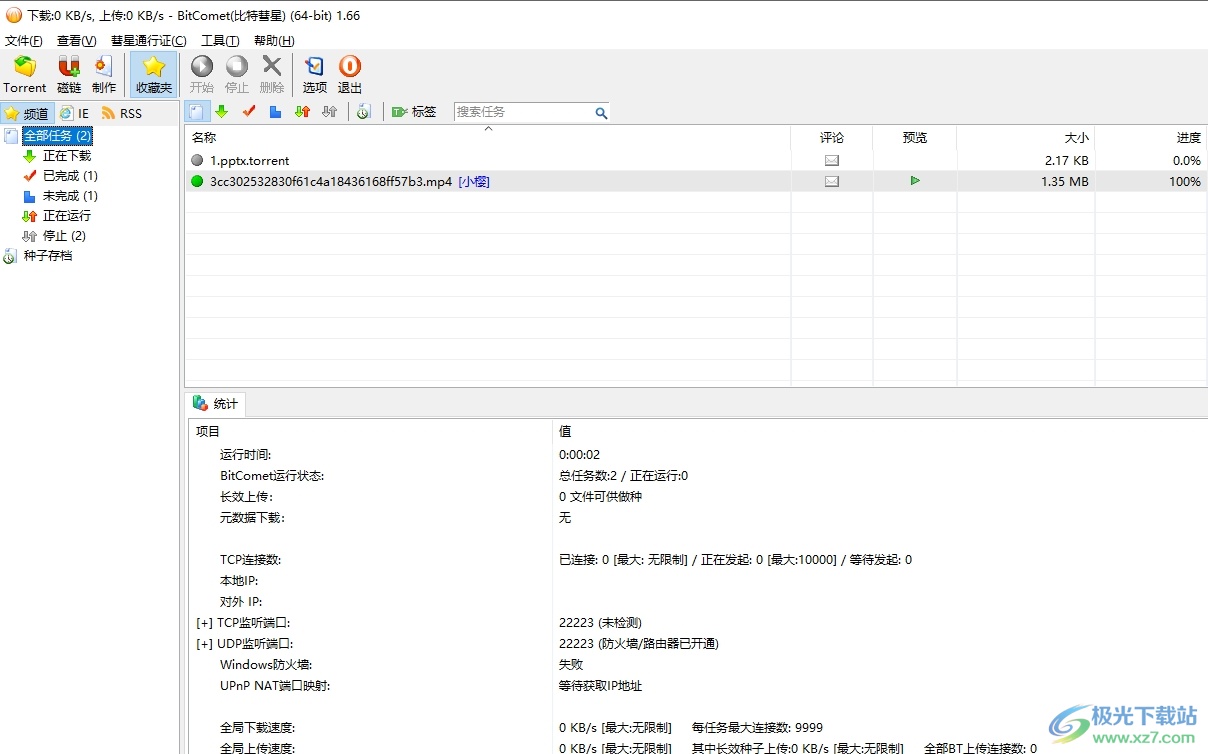
方法步骤
1.用户在电脑上打开bitcomet软件,并在菜单栏中点击工具选项,将会弹出下拉选项卡,用户选择其中的默认保存目录选项
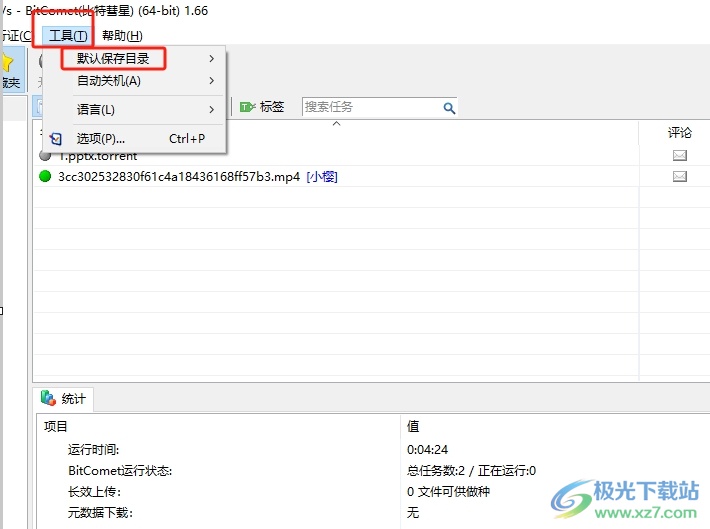
2.接着会拓展出相关的子选项,用户选择底部的其他目录选项,将会打开新窗口
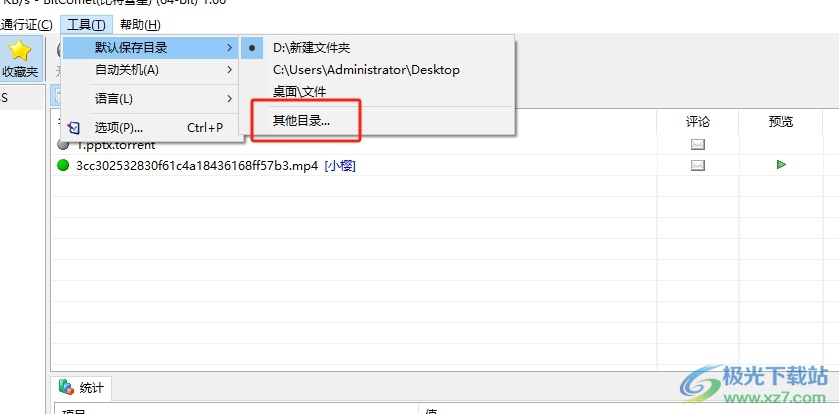
3.进入到选择默认保存目录窗口中,用户选择好保存路径后,按下底部的选择文件夹按钮
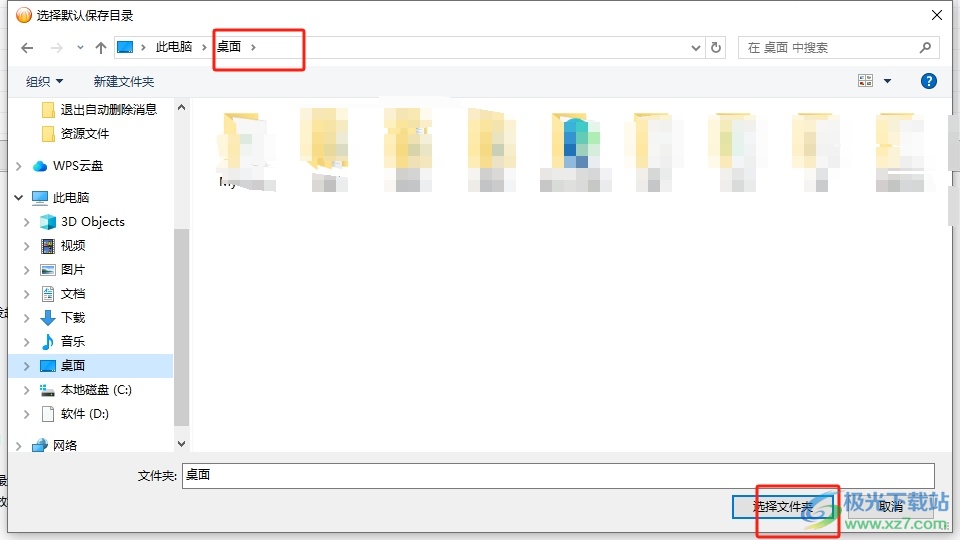
4.此时用户再次打开默认保存目录选项,就会发现路径成功被修改了,效果如图所示
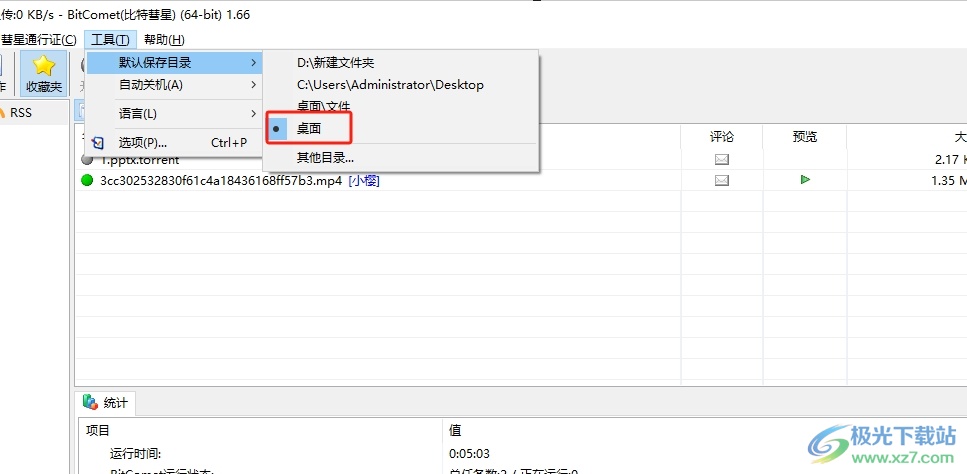
以上就是小编对用户提出问题整理出来的方法步骤,用户从中知道了大致的操作过程为点击工具-默认保存目录-其它目录-设置保存路径-选择文件夹这几步,方法简单易懂,因此感兴趣的用户可以跟着小编的教程操作试试看,一定可以成功解决好这个问题的。

大小:27.81 MB版本:v1.66 pc客户端环境:WinAll
- 进入下载

网友评论